☼☼☼ מדריך ל Recover My Files (שחזור קבצים) ☼☼☼
תוכנת Recover My Files מיועדת לשחזר קבצים שנמחקו בטעות או אחרי Format.
כמובן שקיימות עוד הרבה תוכנות בנושא, אבל לא תמיד תוכנה מסויימת מצליחה לשחזר את הקבצים שאתם רוצים,
ולכן יש להשתמש עם עוד כמה תוכנות עד שהקובץ ישתחזר.
כמו כן, תוכנה זו עובדת מצויין עם עברית, ומשחזרת קבצי TXT שנכתבו בעברית בצורה טובה!
תוכנה זו היא פשוטה להפעלה, ולכן מדריך זה יהיה קצר מהרגיל.. 
FYI- אין להתקין את התוכנה במחיצה המשתחזרת, רק במידה ובמחשב יש רק מחיצה אחת!
אז מתחילים...
╡╤╞ Recover My Files ╡╤╞
לינק לגירסה 2.44:

מדובר בגירסה שכבר פרוצה!
1. לאחר ההתקנה נכנס לתוכנה ונקבל את מסך ה-Wizard, במסך זה קיימות האפשרויות הבאות:
(אם לא קבלתם את המסך אז בחלון הראשי יש ללחוץ על https://rotter.name/madric/guide1/41a7a8666ebf6c10.jpg)
Fast Search- חיפוש מהיר של הקבצים שנחמקו לטובת השחזור.
לComplete Search- חיפוש ארוך יותר, אבל במקביל חזק יותר ורוב הסיכוי שהוא ימצא את הקבצים שנמחקו בצורה טובה יותר!
(אפשרות זו מומלצת בהרבה מFast Search)
Format Recover- אם הקבצים נמחקו יש לבחור באפשרות זו.
Manually set option- מעבר לאפשרויות והגדרות התוכנה.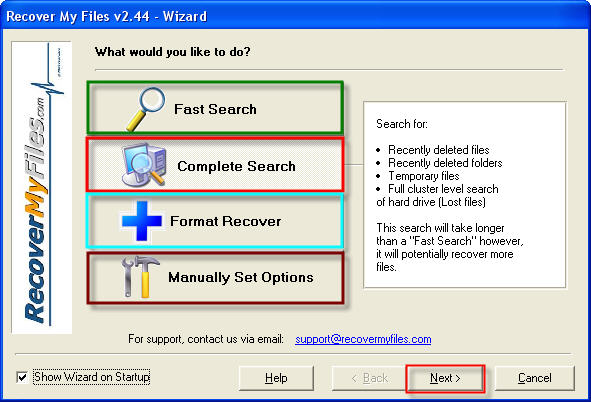
2. לאחר בחירת סוג השחזור יש ללחוץ על Next (המסכים והתהליך זהים בכל האפשרויות).
3. במסך שקיבלנו בוחרים את המחיצה\ות שעשינו לה Format או מחקנו קבצים בטעות, ולוחצים על Next .
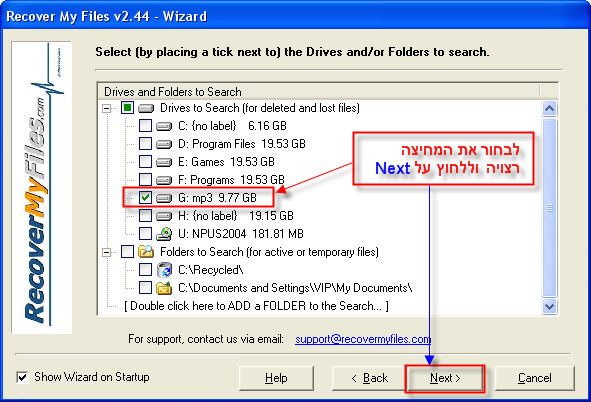
4. עכשיו במסך זה יש לבחור את סוגי הקבצים שרוצים לשחזר כדי שהתוכנה תהיה יותר ממוקדת על הקבצים, ואז לוחצים על Start כדי להתחיל בתהליך השחזור.
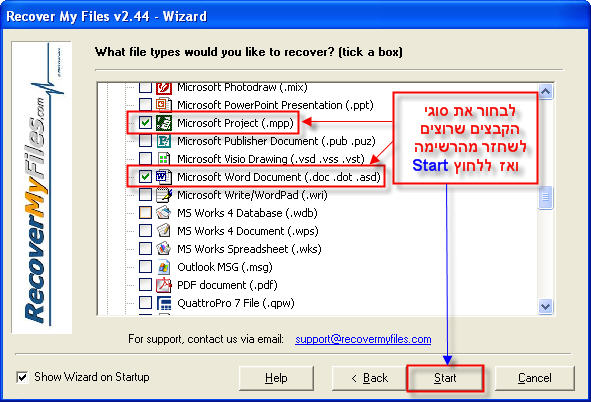
5. עכשיו נלך להכין לנו איזה  עד שהשחזור יסתיים..
עד שהשחזור יסתיים.. 
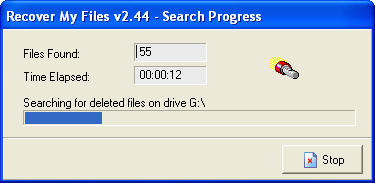
6. לאחר סיום תהליך השחזור נקבל את המסך של שמירת הקבצים ששוחזרו, יש לבחור את הקבצים שרוצים לשחזר לפי הסדר הבא:
1. יש לבחור מעמודת File Type List את סוגי הקבצים שרוצים לשחזר.
2. יש לבחור את הקבצים בעמודת הקבצים בצידו הימני של החלון.
(שמות הקבצים לא יהיו לפני המחיקה)
3. נוכל לראות תצוגה מקדימה של הקבצים החלון התחתון.. לא להיבהל אם הכול מבולגן, בקובץ שנשחזר הוא יהיה כמו הקובץ המקורי!
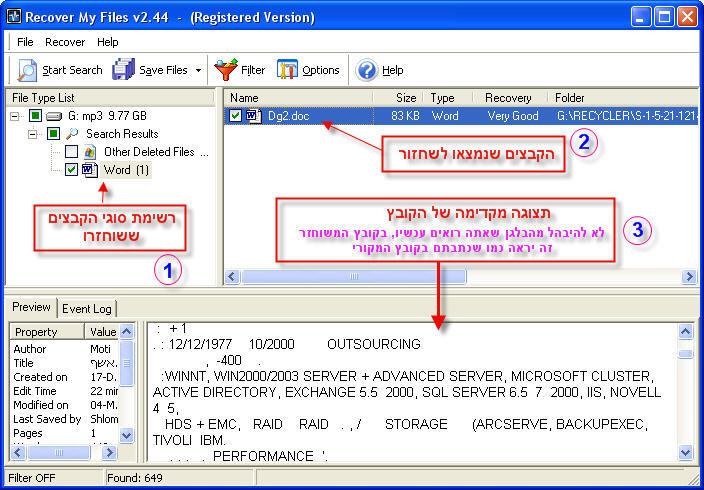
7. לאחר בחירת כל הקבצים הרצוייים, יש ללחוץ על האפשרות Save Files בסרגל הכלים למעלה!
(אם נפתח את האפשרות נוכל לראות שקיימת גם אפשרות לשמור קובץ קובץ תחת שם שרוצים)
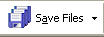
8. לאחר בחירת Save Files נקבל את החלון הבא, שבו צריכים לבחור את מיקום הספריה שבא ישמרו הקבצים ששוחזרו.
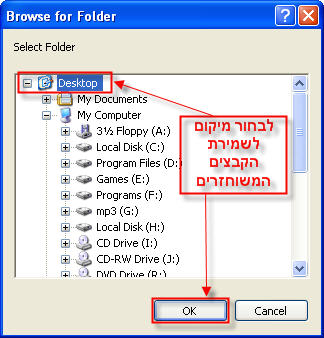
9. לאחר השמירה יש ללכת למקום ששמרנו, ונראה סיפריה תחת השם RECYCLER שבתוכנה נראה את הקבצים. 

10. בהצלחה חברים.. 

V I P



 גירסת הדפסה
גירסת הדפסה















 גירסת הדפסה
גירסת הדפסה












